Dans un monde où la technologie évolue à une vitesse fulgurante, la capacité à capturer des moments décisifs sur votre smartphone est devenue un besoin fondamental. Avec l’iPhone 12, Apple a mis à disposition des utilisateurs des outils sophistiqués pour immortaliser facilement ce qui s’affiche à l’écran. Que ce soit pour conserver des souvenirs, partager des informations ou même enregistrer des instructions précises, réaliser une capture d’écran sur cet appareil est devenu un jeu d’enfant. Cet article vous plonge au cœur des différentes méthodes pour réussir vos captures d’écran sur l’iPhone 12, ainsi que les astuces pour optimiser leur utilisation.
Comment effectuer une capture d’écran sur l’iPhone 12 avec les boutons
Pour réaliser une capture d’écran sur l’iPhone 12, la méthode traditionnelle consiste à utiliser les boutons physiques. La combinaison à retenir est la suivante : appuyez simultanément sur le bouton latéral (situé sur le côté droit de l’appareil) et le bouton d’augmentation du volume (sur le côté gauche).
Lorsque vous appuyez sur ces deux boutons en même temps, un flash blanc apparaît instantanément, signalant que la capture a été effectuée avec succès. Profitez-en pour observer une vignette de la capture d’écran qui s’affiche en bas à gauche de l’écran. Vous pouvez cliquer dessus pour modifier ou partager l’image immédiatement.
- Avantages de cette méthode :
- Rapide et efficace, sans configuration préalable.
- Compatible avec toutes les versions d’iPhone 12.
Les détails techniques à prendre en compte
Pour garantir la réussite de votre capture d’écran, il est essentiel de prêter attention à certains détails techniques. Assurez-vous de ne pas appuyer trop longtemps sur les boutons, car un maintien prolongé pourrait activer d’autres fonctions, comme Siri. Une pression brève et synchrone est la clé.
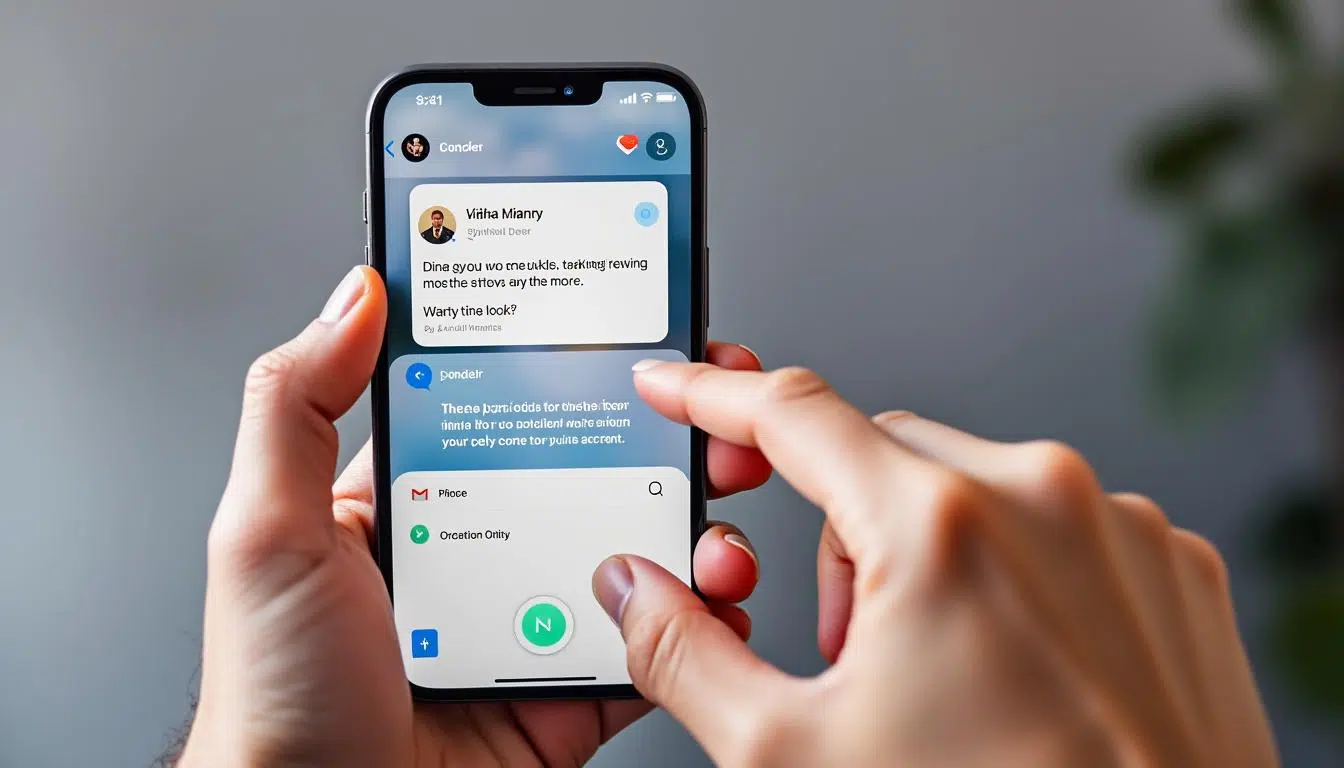
La fonctionnalité AssistiveTouch pour plus de commodité
Pour ceux qui préfèrent une alternative sans boutons physiques, Apple propose la fonctionnalité AssistiveTouch. Elle permet de prendre des captures d’écran sans avoir à presser les boutons physiques de votre iPhone. Voici comment activer cette option :
- Accédez aux Réglages de votre iPhone.
- Touchez Accessibilité.
- Sélectionnez Toucher puis AssistiveTouch.
- Activez AssistiveTouch et ajoutez l’option Capture d’écran dans le menu.
Lorsque cette fonctionnalité est activée, une icône flottante apparaît sur votre écran. Il vous suffit de toucher cette icône, puis de sélectionner Capture d’écran pour l’enregistrer.
- Les bénéfices d’AssistiveTouch :
- Idéal pour les personnes ayant des difficultés motrices.
- Pratique pour une utilisation avec une main.
Astuce pour les utilisateurs avancés
En explorant les paramètres d’AssistiveTouch, vous pouvez également personnaliser d’autres fonctionnalités pour faciliter votre expérience. Par exemple, vous pourriez ajouter des gestes ou des actions supplémentaires pour optimiser vos interactions avec votre appareil. Cela peut rendre votre smartphone encore plus intuitif et accessible.
Capturer une page entière : fonctionnalité de défilement
Une des fonctionnalités les plus appréciées sur l’iPhone 12 est la possibilité de capturer des pages web entières. Contrairement à une simple capture d’écran, cette option vous permet de capturer tout le contenu défilable d’un site web en une seule image. Idéal pour archiver des articles ou des recettes sans perdre de détail.
Pour utiliser cette fonction, procédez comme suit :
- Effectuez votre capture d’écran normalement.
- Touchez la vignette qui apparaît en bas à gauche de l’écran.
- Sélectionnez l’option Pleine page.
Cette manipulation vous permet d’enregistrer le contenu complet, qui s’affichera sous forme de fichier PDF dans votre application Photos.
| Étapes | Description |
|---|---|
| 1. Capture d’écran | Appuyer sur le bouton latéral et le bouton de volume. |
| 2. Vignette | Toucher la vignette pour accéder à l’édition. |
| 3. Mode Pleine page | Sélectionner l’option pour capturer la page entière. |
Utilisations pratiques de la fonctionnalité de défilement
Cette fonctionnalité est particulièrement utile dans divers scénarios, tels que :
- Sauvegarde de recettes : Capturez des pages de recettes en entier pour ne rien rater.
- Archiver des articles : Conservez des articles intéressants pour un futur usage.
- Documents : Téléchargez et archivez des documents en ligne sans effort.
Modifier et partager vos captures d’écran
Une fois vos captures d’écran réalisées, vous disposez de plusieurs options pour les modifier ou les partager. La vignette qui apparaît après une capture d’écran vous permet d’accéder à des outils d’édition rapides. Voici les étapes à suivre :
- Tapez sur la vignette de la capture d’écran.
- Utilisez les outils de dessin, de texte et de rognage pour personnaliser votre image.
- Appuyez sur Terminé pour enregistrer les modifications.
Pour partager une capture d’écran, il vous suffit de l’ouvrir dans l’application Photos, de toucher le bouton Partager, puis de sélectionner l’application de votre choix. Cela inclut Messages, Mail ou même des applications de réseaux sociaux.
| Options de partage | Applications disponibles |
|---|---|
| Messages | Envoyez votre capture directement via SMS. |
| Partagez par courriel avec un contact. | |
| Réseaux sociaux | Publiez sur Instagram, Facebook ou Twitter. |
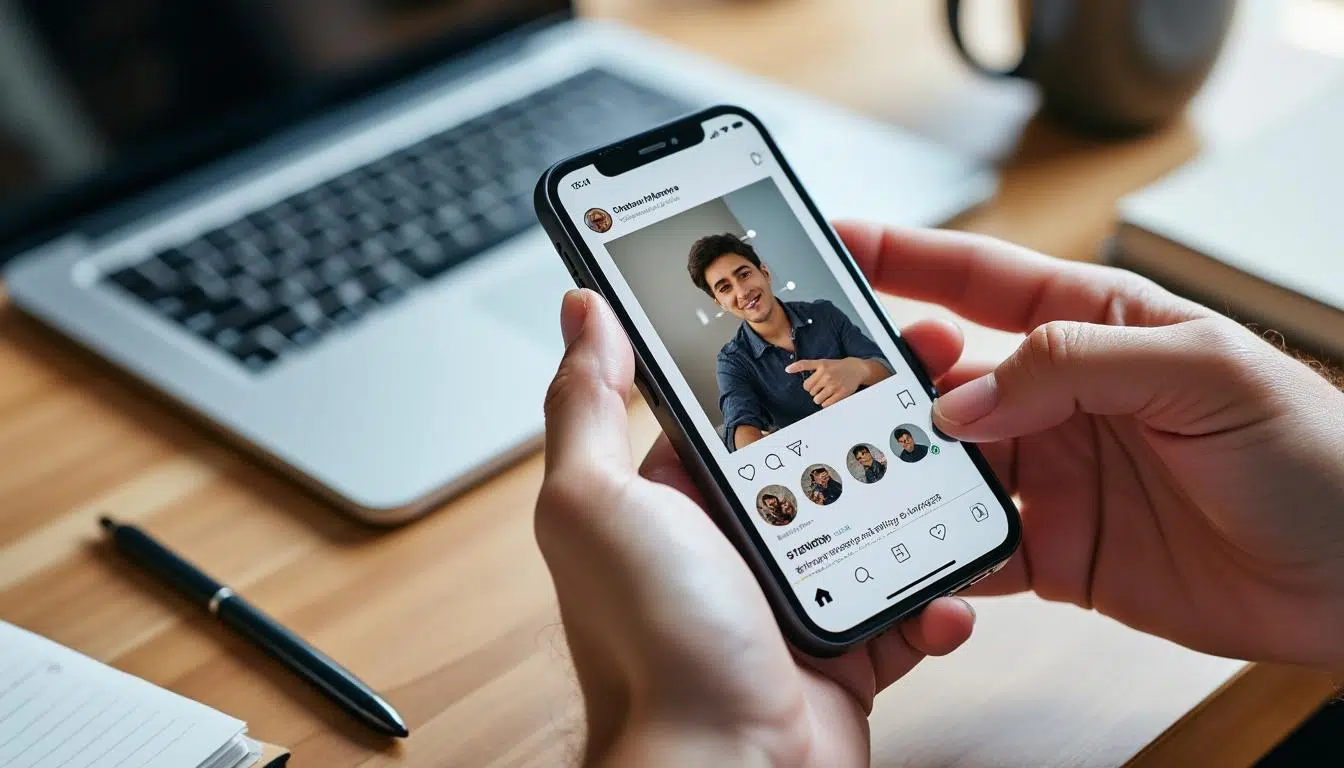
Les limitations et les précautions à prendre
Malgré la simplicité d’utilisation de ces fonctionnalités, il convient de noter certaines limitations. Par exemple, certaines applications peuvent restreindre la capture d’écran pour des raisons de protection des droits d’auteur. Cela inclut souvent les services de streaming ou les plateformes contenant des contenus protégés.
De plus, lorsque vous effectuez des captures d’écran, assurez-vous d’informer les personnes concernées si des informations privées sont partagées. La confidentialité est primordiale dans notre ère numérique.
- Limitations à considérer :
- Restrictions d’applications spécifiques.
- Préservez la confidentialité des informations sensibles avant de partager.
Conseils pour éviter d’éventuels problèmes
Pour minimiser les problèmes potentiels liés aux restrictions d’applications :
- Évitez d’afficher des contenus sensibles lors de la capture.
- Utilisez des captures personnalisées pour éviter de partager des informations sensibles.
- Restez informé sur les droits d’utilisation des contenus capturés.
FAQ sur les captures d’écran sur iPhone 12
- Comment prendre une capture d’écran sur un iPhone 12 ?
Appuyez simultanément sur le bouton latéral et le bouton d’augmentation du volume. - Puis-je capturer une page entière sur Safari ?
Oui, après avoir pris la capture, sélectionnez l’option Pleine page dans l’aperçu. - Comment activer AssistiveTouch pour les captures d’écran ?
Accédez à Réglages > Accessibilité > Toucher > AssistiveTouch. - Pourquoi certaines applications ne me permettent-elles pas de capturer des images ?
Pour des raisons de droits d’auteur, certaines applications peuvent restreindre cette fonctionnalité. - Puis-je modifier mes captures immédiatement après les avoir prises ?
Oui, la vignette qui apparaît permet d’accéder aux outils d’édition.
 Bazaar & Compagnie le magazine d'informations généraliste
Bazaar & Compagnie le magazine d'informations généraliste



